Мы обновили Neaktor до версии 2.1. Самое важное нововведение этого релиза – добавление инструментов для учета и контроля времени. Теперь по каждой задаче исполнитель может разными способами указать затраченные на нее часы, а руководитель проектов имеет возможность увидеть детальный отчет по занятости своих сотрудников.
Небольшое предисловие
Перед нашей командой стояло несколько масштабных целей. Прежде всего, необходимо было определить, каким образом организовать учет времени, ведь в ходе работы могут возникать различные ситуации. Конечно, в идеале сотрудник должен сразу же после выполнения задачи внести затраченное на нее время и приступить к следующей. На практике же все выглядит совсем иначе. Человек – не машина, и зачастую из-за большого объема работы или множества параллельных задач просто забывает указать время.
Другая проблема была в том, что далеко не всем организациям вообще нужна возможность учета времени. В основном контролируют отработанные часы IT-компании или предприятия с большим числом удаленных сотрудников. Все прочие вряд ли станут пользоваться новой функцией.
Поэтому во время разработки версии 2.1 мы выделили две глобальные задачи:
- Сделать систему учета времени достаточно гибкой, чтобы она могла охватить весь спектр рабочих проблем.
- Придумать, каким образом новый функционал будет всегда доступен, но при этом останется ненавязчивым.
А сейчас мы расскажем, что из этого получилось. Кстати вы можете также посмотреть наше небольшое видео, которое мы сделали специально в релизу. Ссылка на него ниже.
Таймер для учета времени
Для всех новых задач доступна функция автоматического учета отработанных часов. Чтобы начать отсчет времени, необходимо активировать таймер. Сделать это можно двумя способами:
- Непосредственно в задаче, для которой необходимо учесть отработанные часы.
- Через кнопку «Учет времени», которая появилась в главном меню. В этом случае, будет открыто окно со списком всех активных задач. Из них можно выбрать ту, для которой будет активирован таймер.
Такими же способами можно остановить отсчет времени. В итоге получим следующее: если, к примеру, сотрудник выполнял задание с 9.00 до 12.00, то учтено будет три часа.
Такой метод работы с таймером хорош, если необходимо внести данные по небольшой задаче. Но что делать, если работа длится несколько дней или даже недель? Ведь в этом случае будет учтено много лишнего: обеденные перерывы, нерабочее время.
Для таких случаев мы добавили возможность пересчета часов по графику компании. Для этого в настройках аккаунта организации необходимо указать временной промежуток, во время которого работают сотрудники. Все остальные часы таймером учтены не будут.
Например, сотрудник трудился над задачей с 11.00 понедельника до 16.00 среды, и все это время таймер был активен. В обычном случае при окончании работы будет учтено 53 часа, потраченных на нее, что абсолютно не отображает реальное положение дел. Однако если включена корректировка таймера по графику компании (по умолчанию, рабочий день с 9.00 до 18.00, обед с 13.00 до 14.00), то учтено будет только 20 часов. Теперь все верно.
Другая распространенная проблема – несвоевременное нажатие кнопки включения или выключения, из-за чего время будет учтено некорректно. В этом случае можно просто сбросить посчитанные таймером часы и указать их самостоятельно.
Ручное внесение времени
Если работа по таймеру вам не подходит, то затраченные на работу часы можно внести и вручную. Для этого достаточно выбрать соответствующую опцию около кнопки таймера,
после чего просто указать даты, во время которых выполнялась задача, и время, потраченное на нее.
Возможность самостоятельно указать часы работы над проектом особенно придется кстати, если необходимо внести данные по старому заданию. Если использовать для этой цели таймер, то он будет выдавать некорректное значение, а вот ручное внесение позволит избежать этой проблемы.
Внесение времени по завершению задачи
Чтобы не забыть своевременно указать потраченное на работу время, при переносе задания на следующий этап сразу же можно отметить, сколько часов занял процесс.
По умолчанию это поле скрыто и вызывается по кнопке. Однако если имеется включенный таймер, то во время завершения задачи можно сразу же указать, как именно учесть зарегистрированные часы.
Отчеты по затраченному времени
Раз появилась возможность вести учет времени, то необходимо и отображать все собранные данные в удобном виде. Для этого мы создавали несколько новых видов отчетов и доработали отображение записей.
Теперь под каждой задачей к вкладкам «Комментарии», «Подзадачи» и «История изменений» добавлена еще одна – «Учет времени».
Перейдя в нее, можно увидеть:
- Сколько часов занял каждый этап выполнения.
- Сколько часов потратил каждый исполнитель.
- Сколько суммарно времени заняла задача и укладывается ли она в поставленные сроки.
Расширены отчеты. Появились два новых типа – по исполнителям и по задачам.
В каждом из них можно увидеть несколько сводок.
- «Сейчас на исполнении». С помощью этого инструмента можно отслеживать, сколько сейчас задач находится в работе и какое количество сотрудников трудится над ними.
- «Затраченное время». Показывает сводку по часам, отработанным каждым пользователем или потраченным на выполнение проекта.
В ближайшее время эти отчеты будут дополнены новыми представлениями данных. А также будут добавлены новые отчеты. Например, по просроченному времени и загруженности сотрудников.
Будем рады услышать ваше мнение!
Улучшение Neaktor не останавливается ни на минуту. Мы по-прежнему работаем над созданием еще большего числа полезных возможностей и усовершенствованием уже доступных. Это касается и тайм-трекинга, ведь это новый продукт, и ему еще предстоит пройти ряд доработок и улучшений. В этом можете помочь нам и вы – рассказав нам о своих пожеланиях или найденных проблемах. Мы всегда рады любому фидбеку!
Напишите нам на почту contact@neaktor.com или оставьте сообщение через контактную форму. Мы обязательно вам ответим.
С уважением,
Команда Neaktor
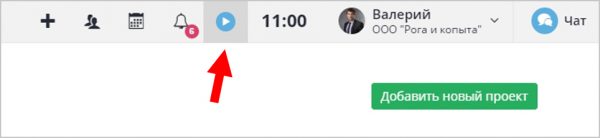
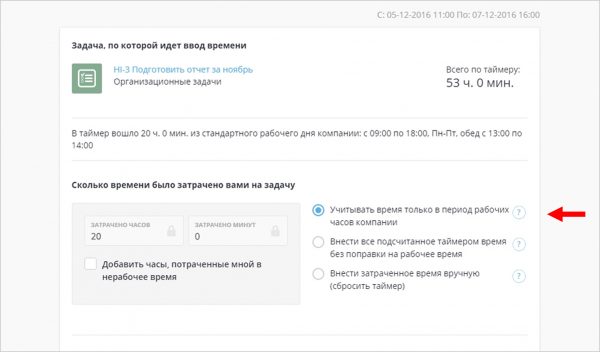
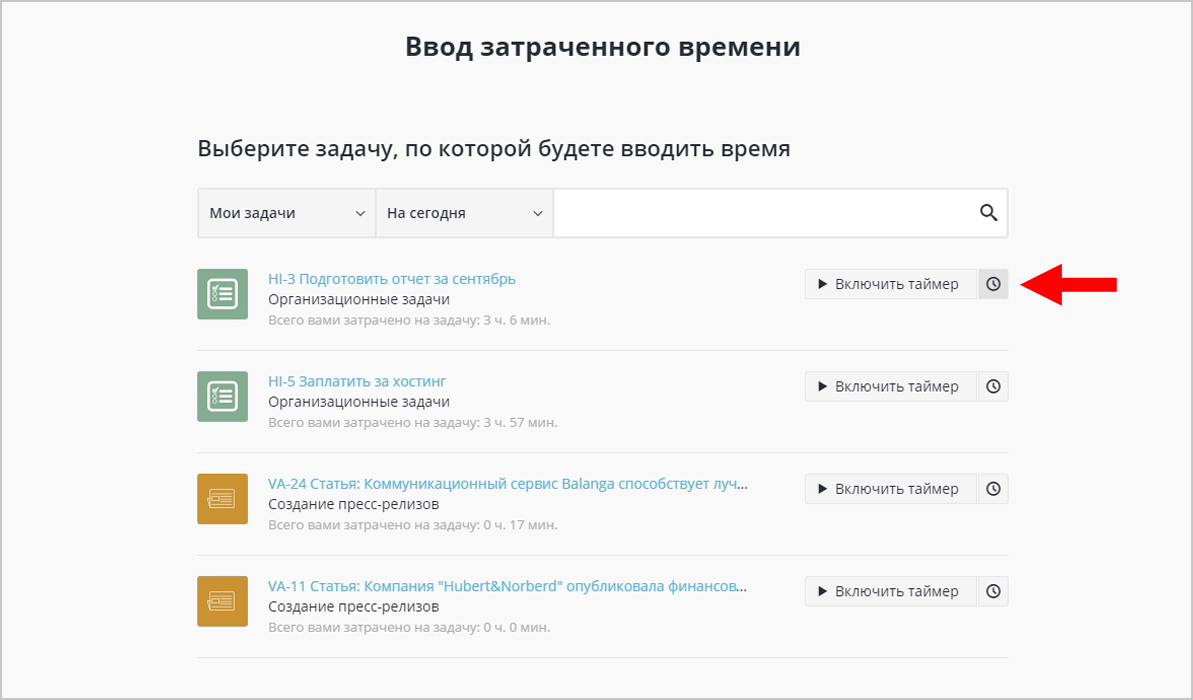
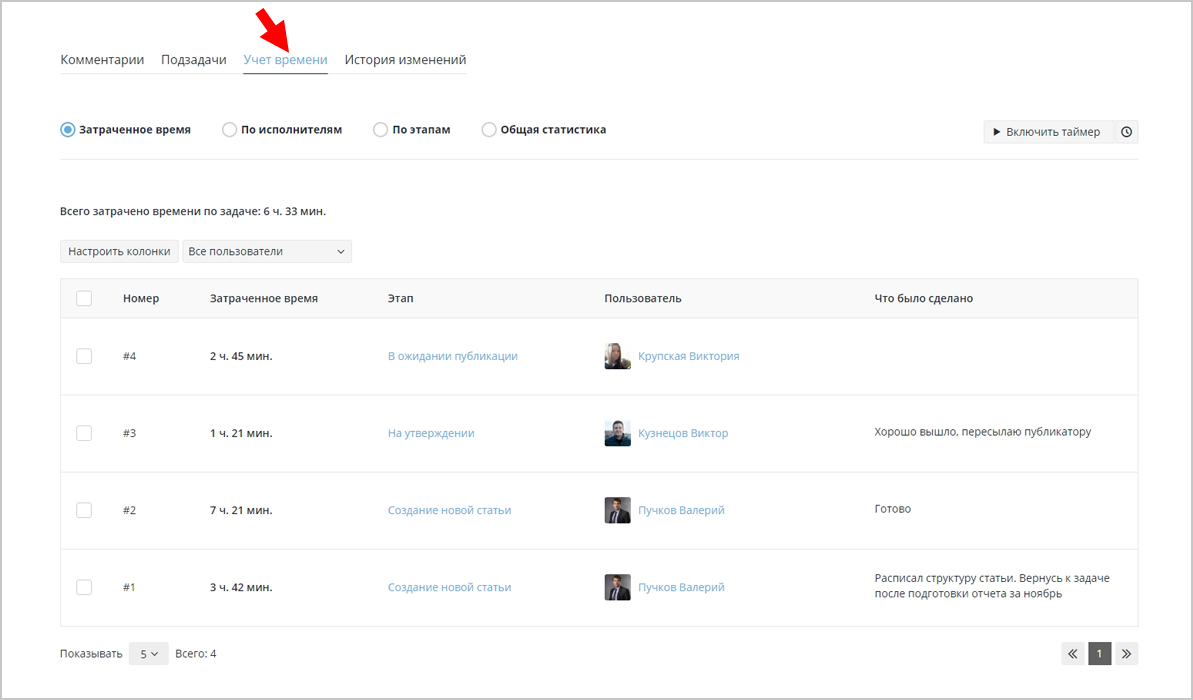
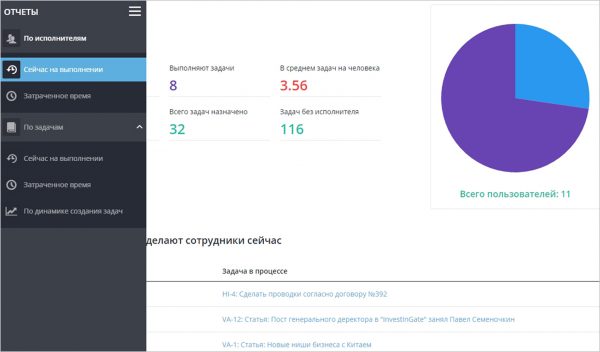
Оставьте комментарий